¿Habías dejado de intentar cambiar el navegador predeterminado en Windows 11 porque podrías efectuar esta modificación? Si has tenido instalado esta versión del sistema operativo de Microsoft en tu PC desde que se lanzó al mercado, ¡tenemos una muy buena noticia para ti!
Gracias a los distintos cambios que han sido aplicados en las últimas actualizaciones, ya no hace falta efectuar complicados pasos para poder cambiar el navegador por defecto. Ahora cualquier usuario puede realizar este cambio de forma sencilla y en cuestión de segundos.
Si te interesa saber cómo cambiar el navegador de Internet por defecto, lo único que deberás hacer es instalar las últimas actualizaciones de Windows 11 y seguir los pasos que vamos a mostrarte aquí.
Antes de que te expliquemos cómo realizar este cambio, es necesario que desactives el Modo Seguro en Windows 11, si es que tienes instalada la versión más “básica” en tu PC (aquí puedes conocer qué versión tienes instalada). Así mismo, deberás contar con otro navegador que no sea el de Microsoft Edge para poder efectuar este cambio.
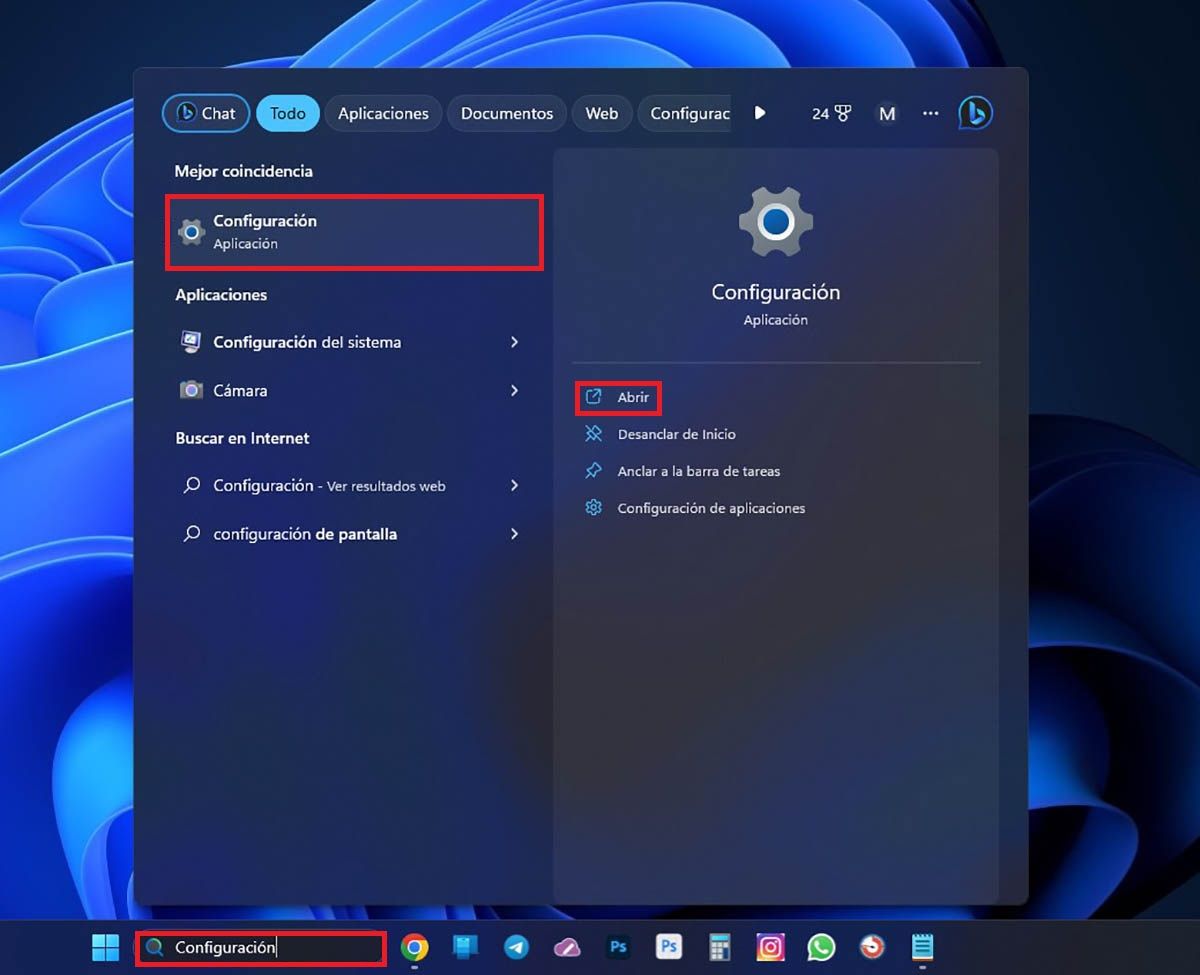
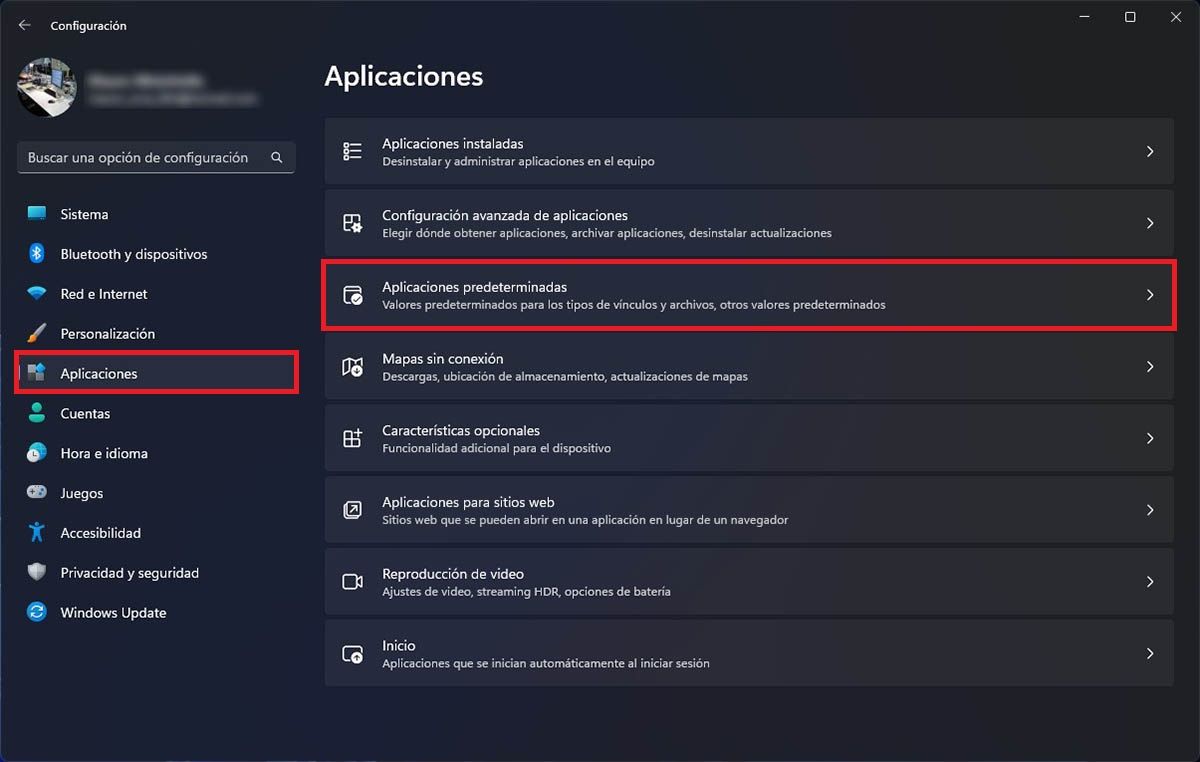
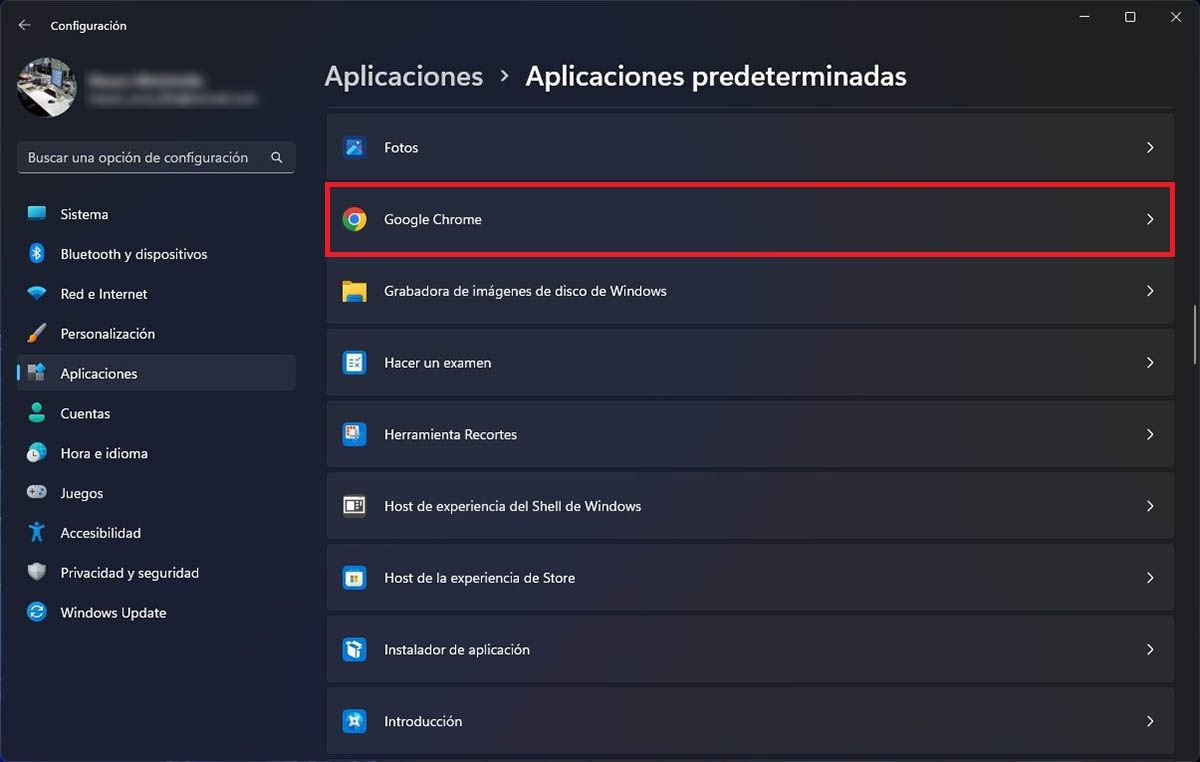

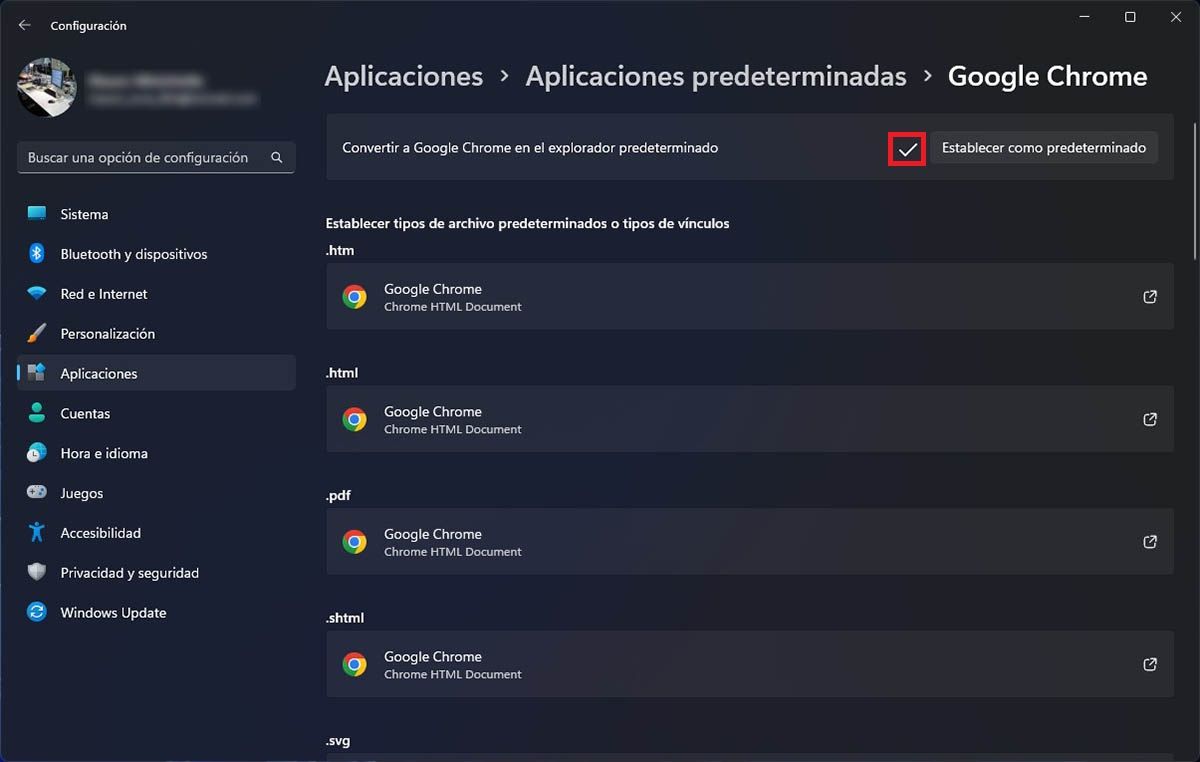
- Lo primero que deberás hacer, es escribir la palabra “Configuración” en el buscador que aparece en la barra de tareas. Esto hará que se despliegue un menú con varias opciones. Clica sobre la que dice “Configuración”, y luego dale al botón llamado “Abrir”.
- Se abrirá la ventana de “Configuración” de Windows 11. Dentro de la misma, tendrás que acceder al apartado que dice “Aplicaciones”, y luego clicar sobre “Aplicaciones predeterminadas”.
- Busca el navegador que quieres poner como predeterminado en Windows 11. Una vez hallado, pincha sobre el mismo (en este caso, usaremos Google Chrome).
- Por consiguiente, tendrás que hacer clic sobre “Establecer como predeterminado”.
- Si efectuaste todos los pasos de manera correcta, aparecerá una pequeña palomita de color blanco a la izquierda de ese botón que has presionado anteriormente.
Por último, pero no por eso menos importante, es necesario mencionar que puedes cambiar el navegador por defecto las veces que quieras, tan solo tendrás que seguir los pasos que te hemos dejado en la lista de puntos.
